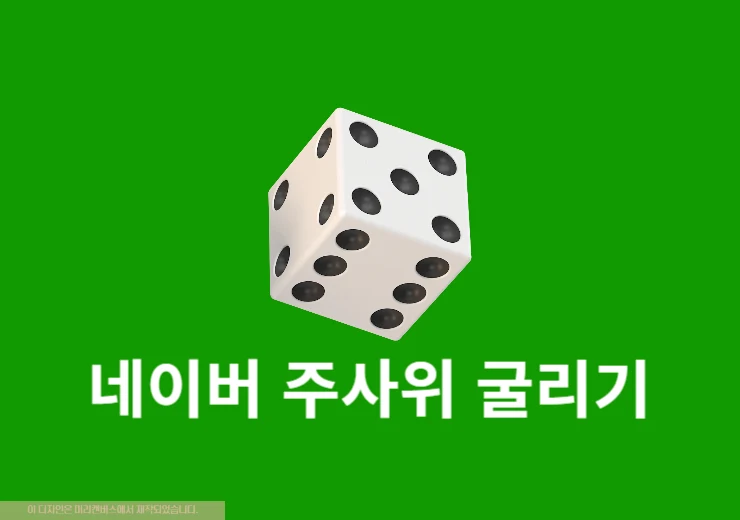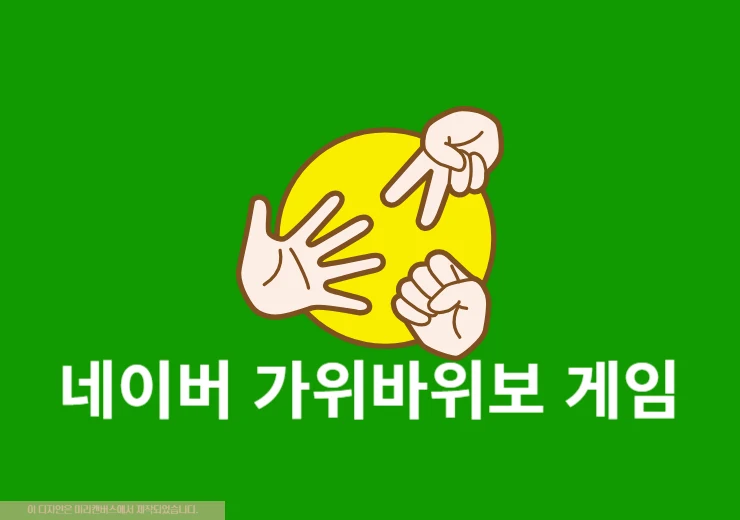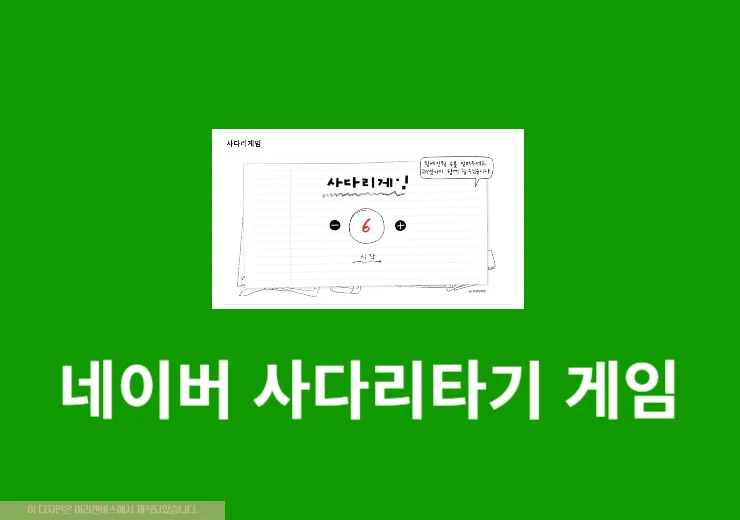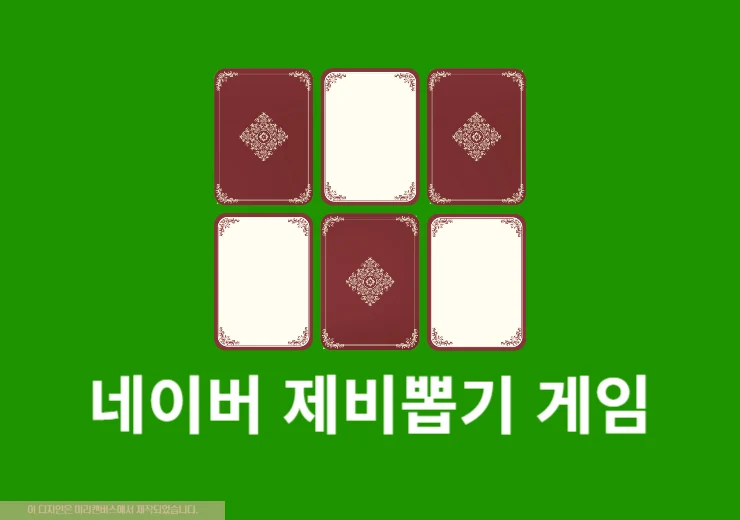최근 부산을 가려고 여행 계획을 세우면서 아무래도 차 없이 여행을 갈 예정이라 택시비를 주 이동 수단으로 고려를 하게 되었습니다. 이에 따라 예산을 미리 알기 위해 택시 요금 계산기를 이용해보았는데요. 저는 주로 네이버 지도로 택시비 계산하는데 할증 요금까지 반영해서 알려주기 때문에 완벽하진 않지만 꽤 정확하다는 느낌을 받았습니다. 그래서 오늘은 네이버 지도도 택시비 계산하는 방법과 야간 할증, 심야 할증, 거리와 시간에 따른 요금 차이까지 고려해서 알려주는 계산기를 소개해보도록 하겠습니다.
네이버 지도로 택시비 계산하기
네이버 지도 앱이나 홈페이지를 이용하는 방법으로 가장 직관적이고 빠르게 요금 및 지도를 확인할 수가 있습니다.
네이버 지도 앱 또는 네이버 지도 홈페이지에서 진행이 가능한데 아무래도 모바일 사용자가 많기 때문에 네이버 지도 앱으로 이용을 해볼게요.
1. 네이버 지도 앱 실행
스마트폰에서 네이버 지도 앱을 실행합니다. 지도 앱이 없다면 간단하게 다운로드 받으세요! 아니면 웹으로 이용을 해도 됩니다.
2. 길찾기 클릭
네이버 지도가 실행이 되면 길찾기 버튼을 클릭합니다.
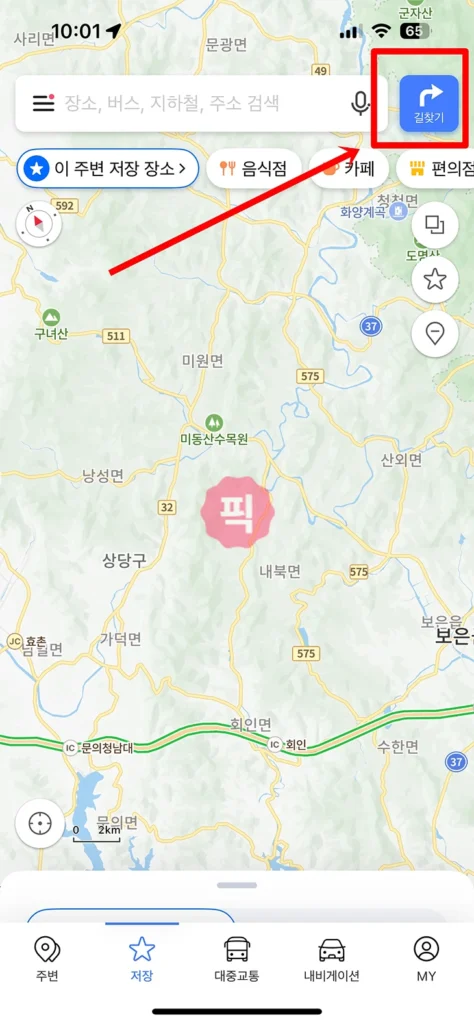
3. 출발지 입력
길찾기 화면에서 먼저 출발지를 선택하고 검색 후 클릭합니다. 여기에서 내 위치를 클릭하면 검색할 필요도 없이 현재 위치를 잡아줘요!!
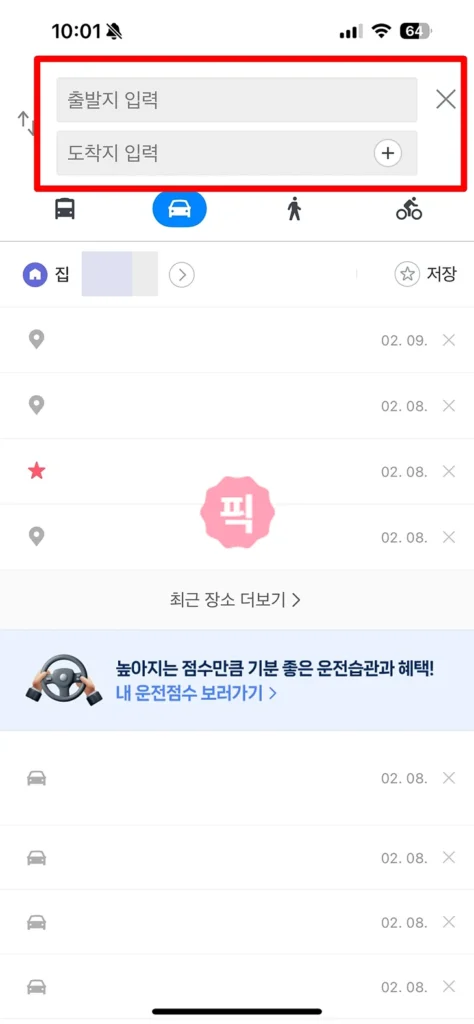
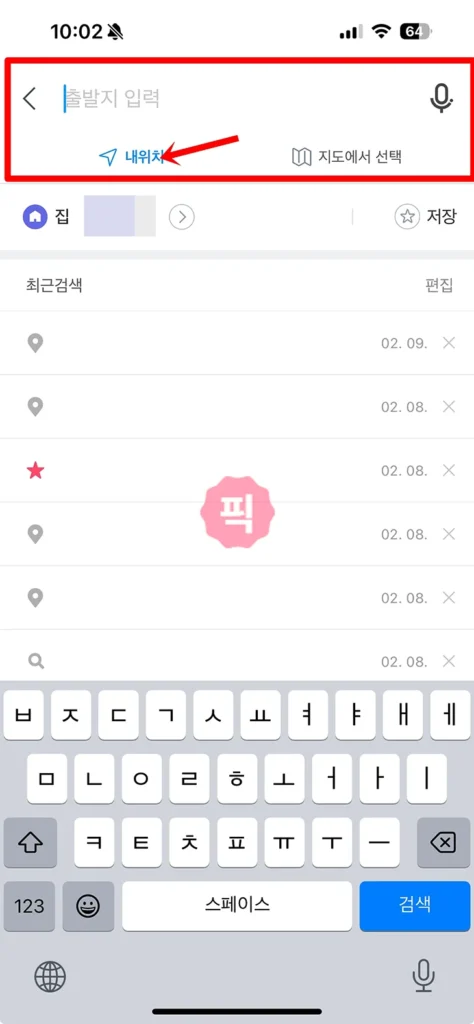
4. 도착지 입력
출발지 입력이 끝났다면 도착지도 입력해주세요.
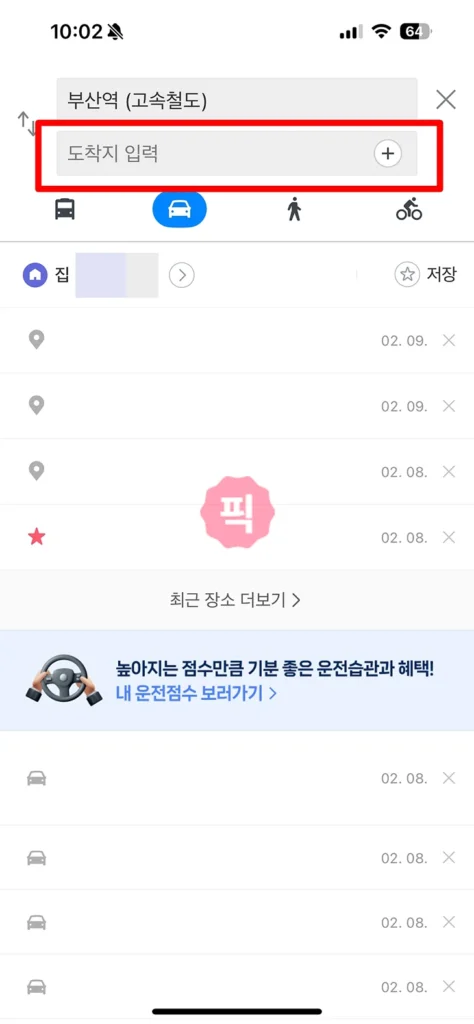
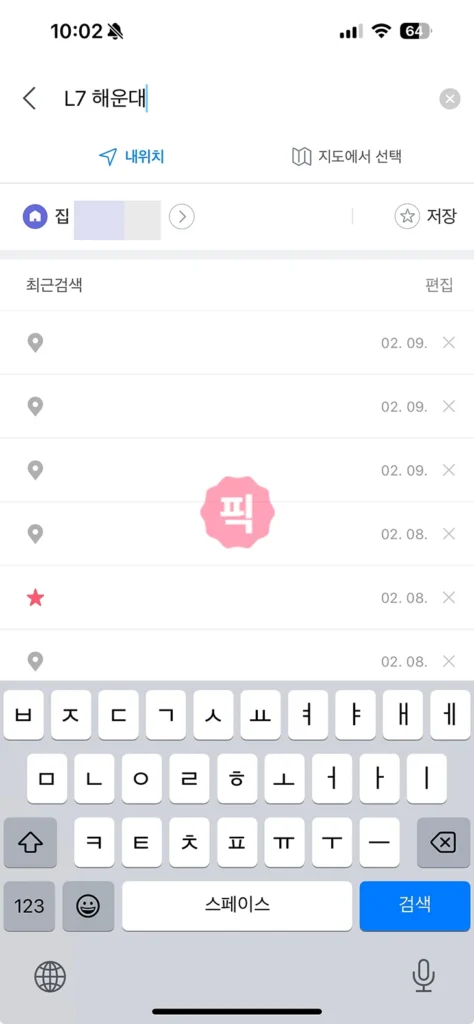
5. 자동차(택시 선택)
출발지, 도착지 입력이 끝나면 이제 최적의 경로를 알려주는데 처음에는 버스로 알려줍니다. 여기에서 자동차 모양 아이콘 택시를 클릭합니다.
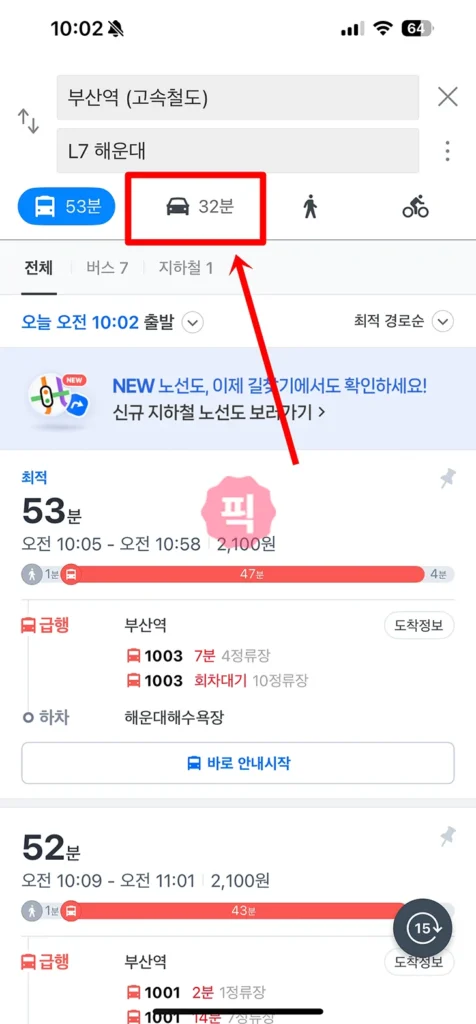
6. 요금 확인
그러면 하단에 무료, 거리 우선 등으로 해서 택시비 요금을 자동으로 알려줍니다. 네이버 지도로 택시비 계산은 위치에 따라서 조금씩 차이가 나며 그리고 시간에 따라서 심야 할증 요금도 자동으로 계산이 됩니다. 또한 시외 요금, 복합할증 요금도 적용 되니까 참고해보세요.
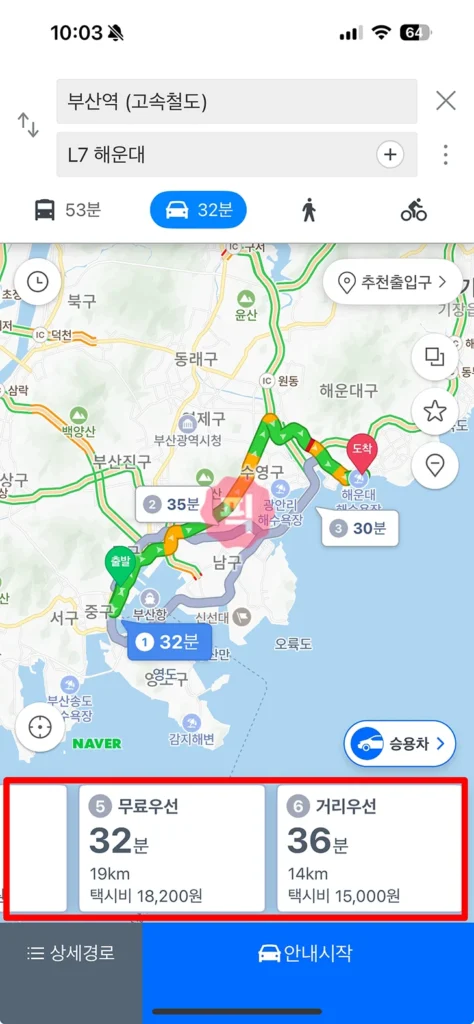
해당 방법을 이용하면 지역별 택시 기본 요금 + 할증 요금 + 소요 시간 + 거리 정보까지 한 번에 확인이 가능합니다.
네이버 검색창에서 택시비 계산기 활용하기
모바일에서 앱 설치가 불편하다면 간단하게 이용할 수 있는 방법입니다. 물론 PC에서도 편리하게 이용이 가능합니다.
1. 네이버 택시비 계산기 입력
네이버 검색창에서 택시비 계산기를 입력하세요 .바로가기를 이용해도 됩니다.
2. 출발지 / 목적지 입력
나오는 계산기 화면에서 출발지와 목적지를 입력합니다.
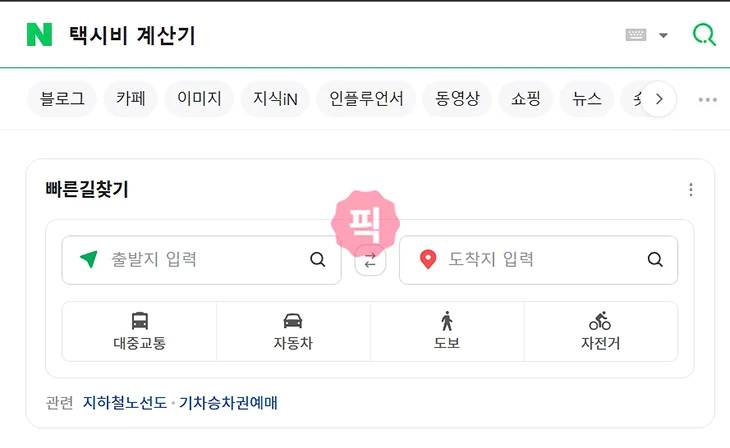
3. 자동차 선택
출발지와 목적지를 입력하게 되면 자동으로 편리한 최적의 노선이 검색이 되는데요. 여기에서 자동차를 클릭합니다.
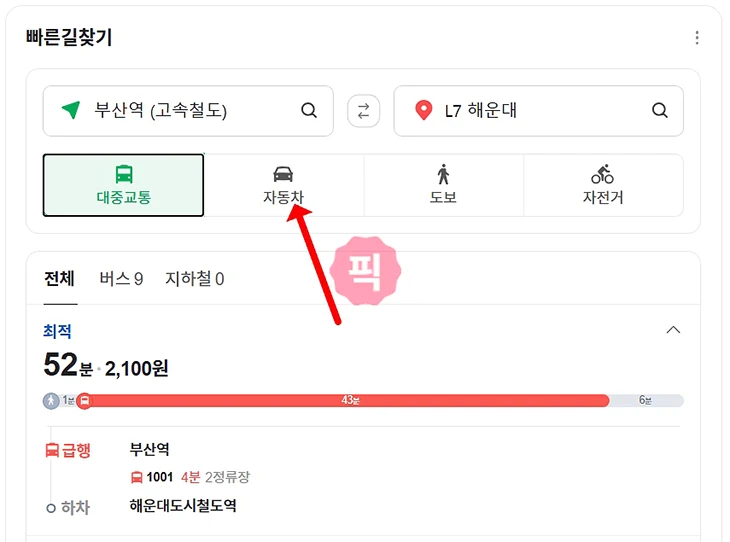
4. 택시비 요금 확인하기
그리고 나면 네이버 지도로 택시비 계산하는 것과 동이랗게 택시비가 자동으로 계산이 되어 보여줍니다. 실시간 추천 등 빠른 길 추천도 해주니까 이걸 바탕으로 택시비를 확인해보세요.
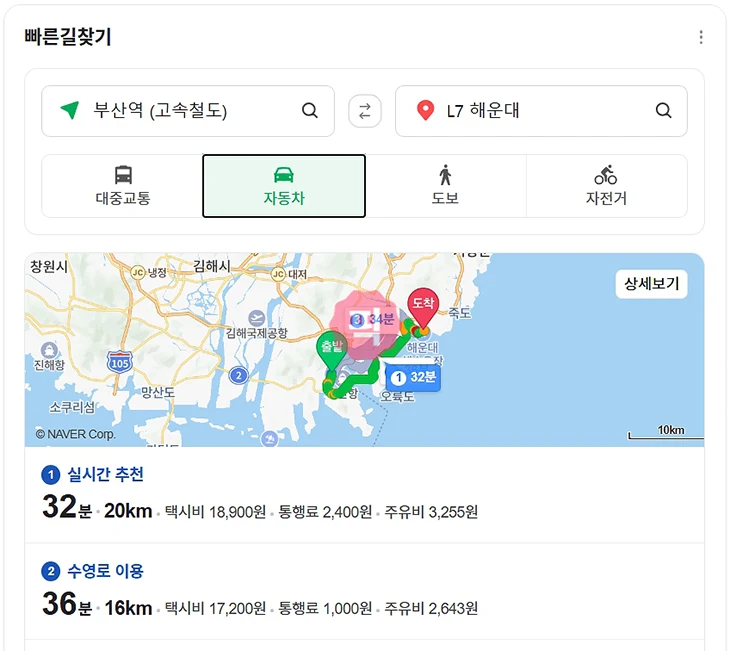
마무리
네이버 지도는 단순히 길찾기 앱이 아니라 택시비를 계산하고 요금을 통해 예산 계획을 세우는데 도움이 되는 아주 유용한 도구입니다. 네이버 길찾기 기능과 택시비 계산기 두 가지 방법을 적절히 활용한다면 여행 계획을 세우는데 문제가 없을 것 같네요.
여러분들은 평소에 택시비 계산을 어떻게 하시나요? 혹시 더 좋은 팁이 있다면 댓글로 공유해주세요!!